Cara Membuat Grafik Excel

Sebuah data yang akurat dan lebih mudah di pahami biasanya akan di tampilkan dalam sebuah grafik. Grafik merupakan bentuk visualisasi dari tabel yeng berisi data untuk menyajikan perbandingan data pada satu atau beberapa data.
Terdapat beberapa jenis grafik yang dapat anda guanakan untuk menyajikan perbandingan suatu data, seperti grafik garis, lingkaran dan bintang.
Pada umumnya, grafik berjenis garis digunakan untuk menggambarkan suatu perkembangan atau perubahan data dari waktu ke waktu. Grafik lingkaran biasanya digunakan untuk menyajikan data statis dalam bentuk lingkaran dengan menggambarkan persentase.
Grafik batang atau histogram biasanya digunakan untuk memberikan penekanan pada perbedaan tingkat atau aspek.
Pertanyaannya bagaimana cara membuat grafik excel, Mungkin banyak dari kalian yang belum tahu caranya. Nah maka dari itu teknoinside akan memberikan sedikit tutorial mengenai cara membuat grafik menggunakan software microsoft excel.
Tutorial yang akan teknoinside berikan dapat anda lakukan pada Microsoft Exel 2007 atau versi di atasnya, karena langkahnya sama saja, cuma penempatan perintah yang berbeda. Untuk lebih jelasnya, silahkan ikuti tutorial di bawah ini.
Cara Membuat Grafik Microsoft Excel
Dengan menggunakan MS Excel, kita bisa dengan mudah mengubah data yang dimiliki menjadi bentuk grafik. Sehingga akan lebih mudah untuk dibaca serta dipahami oleh orang awam sekalipun. Jika kalian ingin mencobanya, bisa cek panduannya berikut ini.
Baca Juga : Penjelasan Menu Microsoft Excel
1. Buka Microsoft Excel
Pertama-tama untuk cara membuat diagram di excel, tentu saja kita harus membuka software MS Excel terlebih dahulu. Kalian bisa menggunakan yang versi 2007 atau yang lebih baru agar fiturnya lebih lengkap. Silahkan buat lembar kerja baru dan lanjut ke langkah berikutnya.
2. Buat Tabel Data
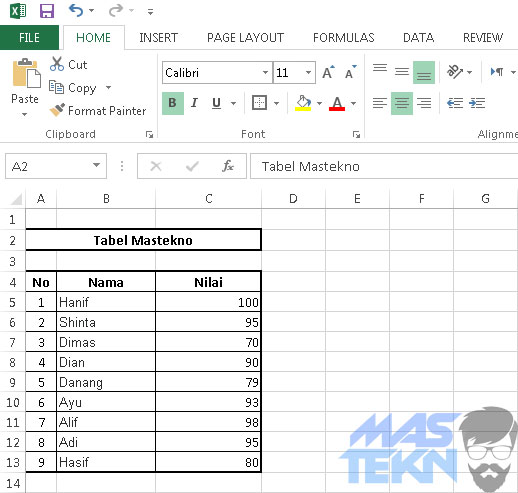
Setelah itu, kalian bisa membuat tabel berisi data-data yang dibutuhkan. Silahkan isi dengan teliti agar datanya tidak salah. Karena tentu kita perlu menyajikan data yang valid agar grafiknya isa dipercaya. Setelah selesai, silahkan block semua data yang telah kalian buat tadi.
3. Ubah Menjadi Bentuk Grafik
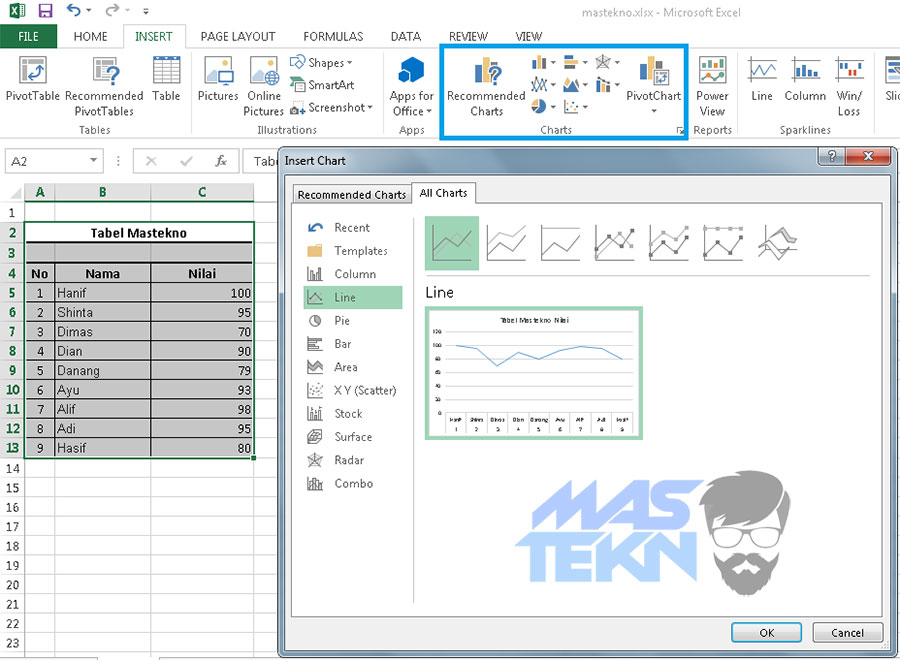
Untuk bisa mengubah data yang tadinya berupa tabel menjadi bentuk grafik sangatlah mudah. Setelah kalian block, pilih tab menu Insert dan pada grup Charts kalian bisa melihat beberapa pilihan bentuk grafik.
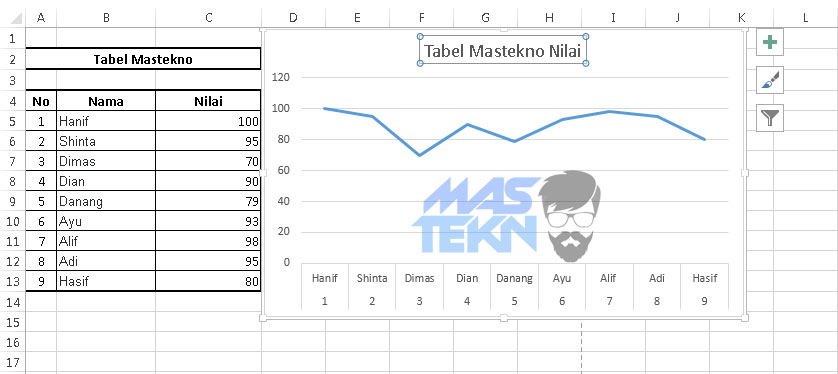
Ada yang berupa garis, batang, lingkaran, balok dan lain sebagainya. Nah silahkan pilih mana yang sekiranya sesuai dengan kebutuhan dan selera kalian. Setelah itu pasti data yang tadi berupa tabel sudah berubah menjadi grafik.
Baca Juga: Rumus Microsoft Excel.
4. Mengubah Bentuk Grafik
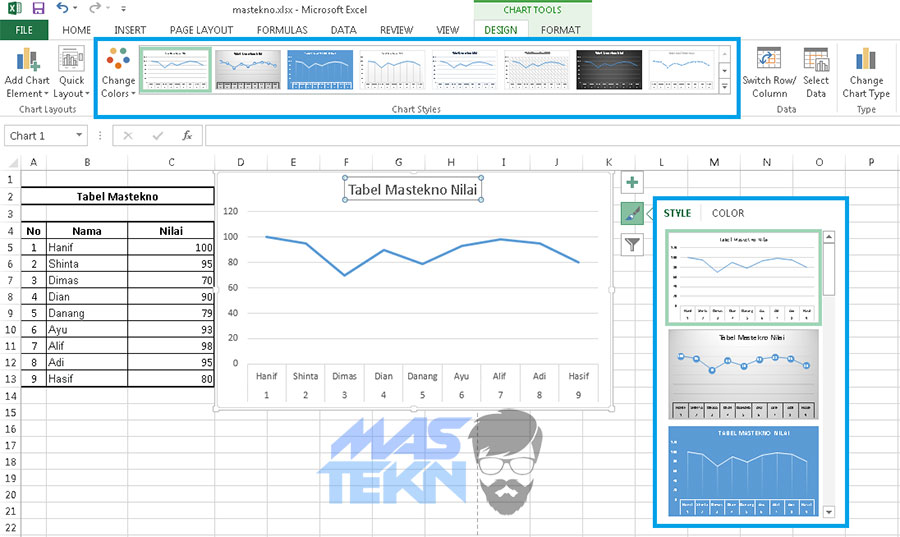
Apabila sekiranya kalian menganggap bentuk grafiknya tidak sesuai atau kurang cocok, maka bisa juga diubah. Caranya tinggal pilih tab menu Design dan klik Change Chart Type. Maka akan muncul banyak pilihan jenis grafik yang bisa kalian pilih.
5. Customize Grafik
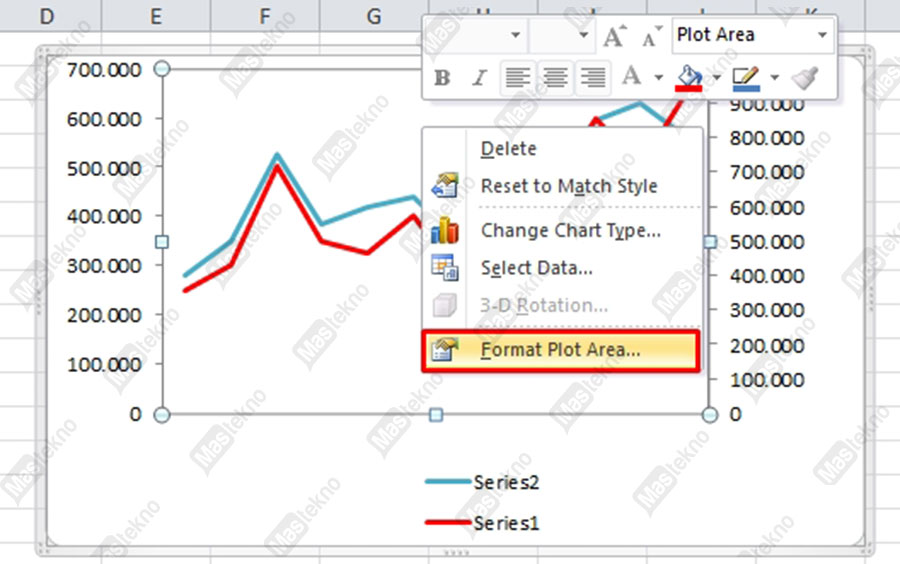
Kalian juga masih bisa mengedit dan mengkreasikan bentuk grafiknya sesuai keinginan. Sehingga bisa dibuat menjadi lebih menarik dan juga mudah dipahami. Caranya klik kanan pada grafiknya, kemudian pilih opsi Format Plot Area.
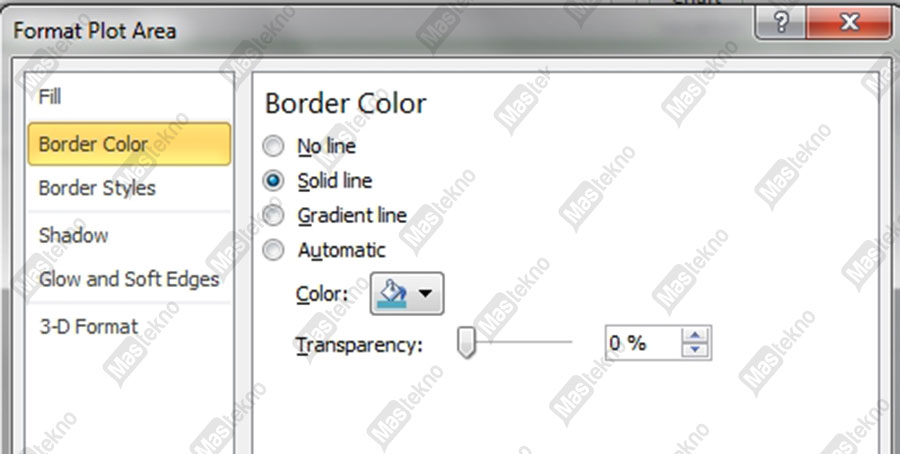
Maka akan ada cukup banyak opsi untuk mengcustomize grafik tersebut. Kalian bisa mengubah warnanya sesuai dengan kebutuhan. Setiap area juga memiliki pengaturan yang berbeda-beda sehingga bisa membuatnya menjadi lebih variatif.
6. Grafik Berhasil Dibuat
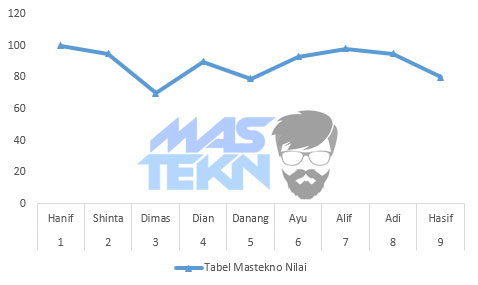
Jika sekiranya kalian sudah puas dengan desainnya, maka grafik pun telah selesai dibuat. Kalian bisa langsung menggunakannya untuk kebutuhan presentasi, laporan atau yang lainnya.
Baca Juga: Cara Memberi Password Excel.
Itulah sedikit tutorial tentang cara membuat grafik Microsoft Excel. Kalian bisa dengan mudah mengubah data tabel ke dalam bentuk chart yang beranekaragam. Semoga tips diatas bisa membantu dan bermanfaat bagi kita semua.




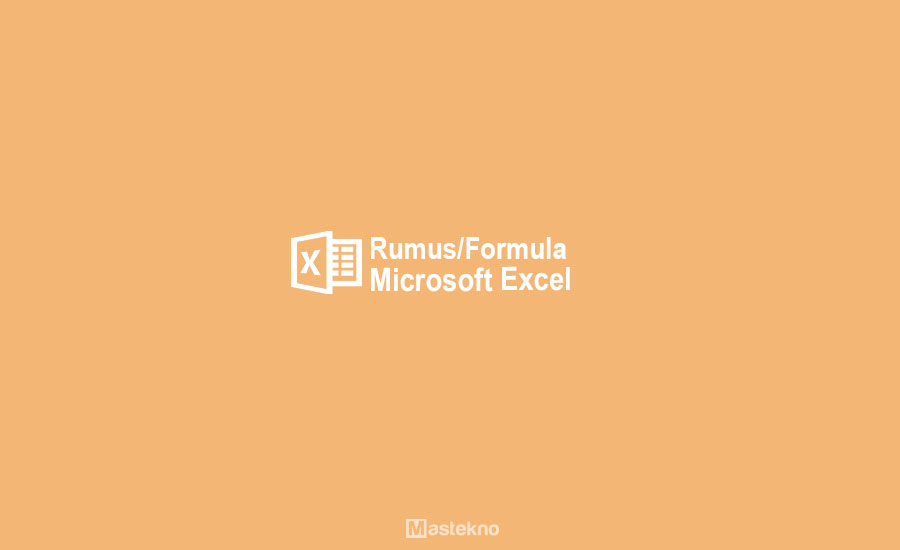


0 Komentar